デスクトップアイコンが空白のWindows10を修正するためのヒント:
この投稿では、デスクトップアイコンが空白のWindows10を修正する方法について説明します。問題を解決するための簡単な手順/方法を案内します。議論を始めましょう。
Windows 10の「デスクトップアイコンの空白」の問題:デスクトップアイコンの空白の問題と見なされる一般的なWindowsの問題です。この問題は、Windows10/11コンピューターでデスクトップアイコンが空白になっていることを示しています。通常、デスクトップアイコンは、コンピューター内のファイル/アプリケーションの種類またはフォルダーに応じて、異なるアイコンイメージで表示されます。ただし、何人かのユーザーは、Windows 10/11コンピューターでデスクトップアイコンの空白の問題に直面していると報告し、デスクトップアイコンの元のアイコンが表示されないと説明しました。
システムファイルまたはレジストリまたはシステムイメージの破損、コンピューターのマルウェアまたはウイルス感染、古い/破損したグラフィックカードドライバー、古いWindows OS、このエラーの原因となっているアプリ自体の問題、正しくないなど、問題の背後にあるいくつかの理由が考えられます。アプリアイコンの設定、およびその他の問題。グラフィックカードドライバが正しくインストールされ、コンピュータに最新の互換性のあるバージョンであることを確認する必要があります。また、WindowsOSが最新バージョンであることを確認する必要があります。
このタイプの問題は、Windows10コンピューターの一時的な問題が原因で発生する場合があります。コンピュータを再起動するだけで、一時的な問題を修正できます。再起動後、問題が解決するかどうかを確認してください。機能しない場合は、手順に従って問題を解決してください。解決策を探しましょう。
デスクトップアイコンが空白のWindows10を修正する方法は?
方法1:「PC修復ツール」で「デスクトップアイコンが空白」を修正する
「PC修復ツール」は、BSODエラー、DLLエラー、EXEエラー、プログラム/アプリケーションの問題、コンピューター内のマルウェアやウイルスの感染、システムファイルやレジストリの問題、その他のシステムの問題を数回クリックするだけで簡単かつ迅速に見つけて修正する方法です。 。
方法2:ファイルエクスプローラー/Windowsエクスプローラーを再起動します
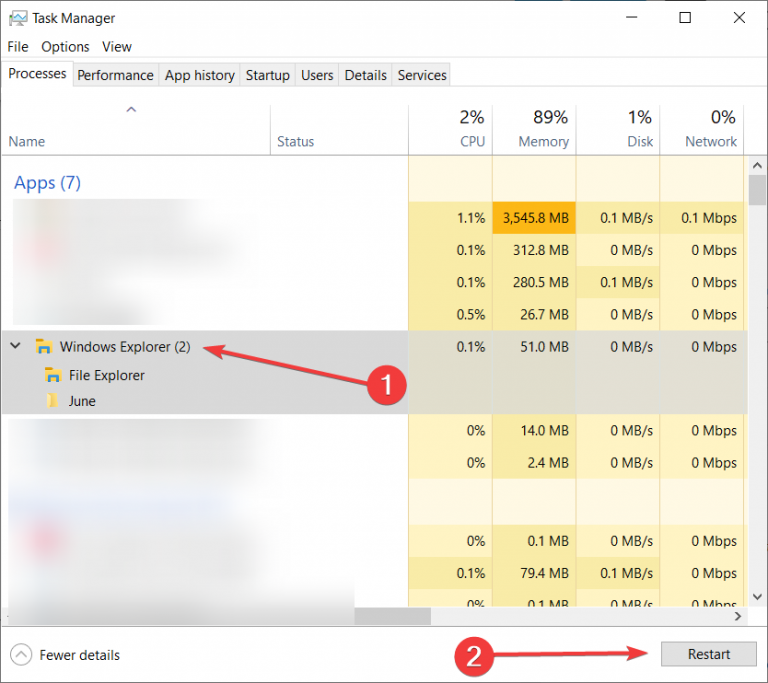
この問題を解決する1つの可能な方法は、コンピューターでWindowsエクスプローラー/ファイルエクスプローラーを再起動することです。
ステップ1:キーボードの「CTRL + SHIFT + ESC」キーを押して、WindowsPCで「タスクマネージャー」アプリを開きます
ステップ2:[プロセス]タブの[Windowsエクスプローラー]を見つけて右クリックし、[再起動]を選択して再起動します。デスクトップとタスクバーは、OSがファイルエクスプローラーを再起動すると、数秒以内に消えて再表示されます。完了したら、コンピュータを再起動して、正常に機能するかどうかを確認します。
方法3:ICONキャッシュをリセットする
この問題を解決するもう1つの方法は、コンピューターでICONキャッシュリセット操作を実行することです。
ステップ1:Windowsの検索ボックスに「cmd」と入力し、キーボードの「SHIFT + ENTER」キーを押して、「管理者としてコマンドプロンプト」を開きます
ステップ2:次のコマンドを入力し、それぞれの後に「Enter」キーを押して実行します。
taskkill / f / im explorer.exe
cd%homepath%\ AppData \ Local \ Microsoft \ Windows \ Explorer
del iconcache *
ステップ3:実行したら、コンピューターを再起動して、問題が解決したかどうかを確認します。
方法4:グラフィックカードドライバーを更新する
グラフィックカードドライバを最新の互換性のあるバージョンに更新すると、問題を解決できます。自動ドライバー更新ツールを使用して、グラフィックカードドライバーを含むすべてのWindowsドライバーを更新できます。このツールは、下のボタン/リンクから入手できます。
方法5:WindowsOSを更新する
Windows OSを最新バージョンに更新すると、問題を解決できます。
ステップ1:Windows検索ボックスを介してWindows PCで[設定]アプリを開き、[更新とセキュリティ]> [Windows Update]に移動して、[更新の確認]ボタンをクリックします
ステップ2:利用可能なすべての更新をコンピューターにダウンロードしてインストールし、更新したら、コンピューターを再起動して、問題が解決したかどうかを確認します。
方法6:デスクトップアイコンの空白の問題を引き起こしているアプリを更新します
この問題を解決する1つの可能な方法は、コンピューターでデスクトップアイコンの空白の問題を引き起こしているアプリを更新することです。アプリの更新プログラムは、Microsoft Storeまたはコンピューターのアプリケーションの公式サイトからダウンロードしてインストールできます。更新したら、機能するかどうかを確認してください。
方法7:アプリを再インストールまたは修復する
デスクトップアイコンの空白の問題を引き起こしているアプリを再インストールまたは修復することで、問題の修正を試みることもできます。
ステップ1:Windows PCで[設定]アプリを開き、[アプリ]>[アプリと機能]に移動します
手順2:デスクトップアイコンの空白の問題の原因となっているアプリを見つけて選択し、[詳細オプション]を選択して[修復]をクリックし、修復を確認します。完了したら、コンピュータを再起動して、動作するかどうかを確認します。
ステップ3:そうでない場合は、[設定]>[アプリ]>[アプリと機能]に再度移動し、アプリを選択して[アンインストール]をクリックしてアンインストールし、その後コンピューターを再起動します。再起動後、アプリをダウンロードしてコンピューターに再インストールし、正常に機能するかどうかを確認します。
方法8:カスタムアイコンを設定する

ステップ1:空白のアイコンを右クリックして、[プロパティ]を選択します
ステップ2:[ショートカット]タブに移動して[アイコンの変更]をクリックし、一致するアイコンを選択するか、[参照]アイコンを選択してダウンロードしたアイコンファイルを選択し、[OK]ボタンを選択してから[適用]>[OK]ボタンを押しますt o変更を保存し、それが機能するかどうかを確認します。
方法9:SFCスキャンとDISMスキャンを実行する
コンピューターでSFCスキャンとDISMスキャンを実行して、コンピューターのシステムファイルとシステムイメージの破損を修復し、問題を修正できます。
ステップ1:Windowsの検索ボックスに「cmd」と入力し、キーボードの「SHIFT + ENTER」キーを押して、「管理者としてコマンドプロンプト」を開きます
ステップ2:次のコマンドを入力し、それぞれの後に「Enter」キーを押して実行します。
sfc / scannow
dism / online / cleanup-image / restorehealth
ステップ3:実行したら、コンピューターを再起動して、問題が解決したかどうかを確認します。
結論
この投稿は、簡単な手順/方法でデスクトップアイコンが空白のWindows10を修正する方法に役立つと確信しています。 あなたはそうするために私たちの指示を読んで従うことができます。 それで全部です。 提案や質問がある場合は、下のコメントボックスに書き込んでください。


